I denne opplæringen vil jeg vise deg hvordan du med Adobe After Effects kan skape den optiske 3D-dimensjonaliteten til en mobilmodell. Vi vil fokusere på midten eller siden av mobilen og plassere den mellom baksiden og forsiden. Dette gjøres ved å duplisere 2D-lag og endre posisjonen til disse lagene på Z-aksen. På slutten av denne opplæringen skal du være i stand til å visualisere dybden på mobilmodellen din.
Viktigste funn:
- Å jobbe med 3D-lag åpner nye muligheter for å skape dybde i animasjonene dine.
- Å duplisere og tilpasse komposisjoner på Z-aksen er avgjørende for en realistisk gjengivelse.
- Bruken av et kamera i 3D-laget gir bedre visuell kontroll over modellen din.
Trinn-for-trinn veiledning
Begynn med å velge frontkomposisjonen din. For å opprette baksiden og forsiden av mobilen din, må du først ha grunnlagslag som 2D-komposisjoner. Dupliser frontkomposisjonen din ved å bruke hurtigtastene Kontroll + D. Du kan deretter gi den dupliserte komposisjonen et annet navn og bruke betegnelsen "midten".
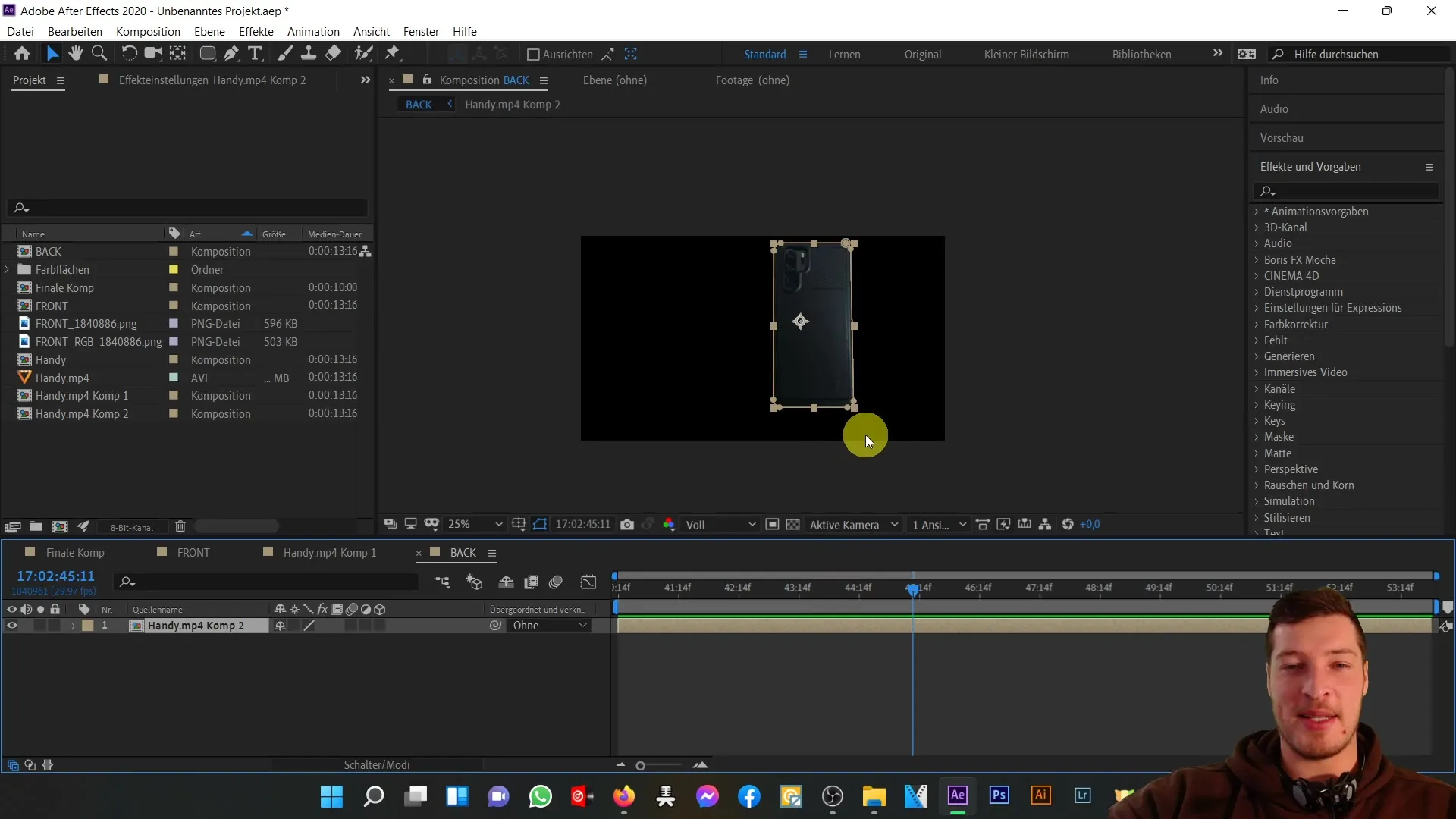
Åpne den nye midten-komposisjonen ved å dobbeltklikke. Fjern først det røde fargefeltet som tidligere bare var til orientering. Dette laget er ikke lenger nødvendig, da vi nå ønsker å skape 3D-representasjonen av mobilen.
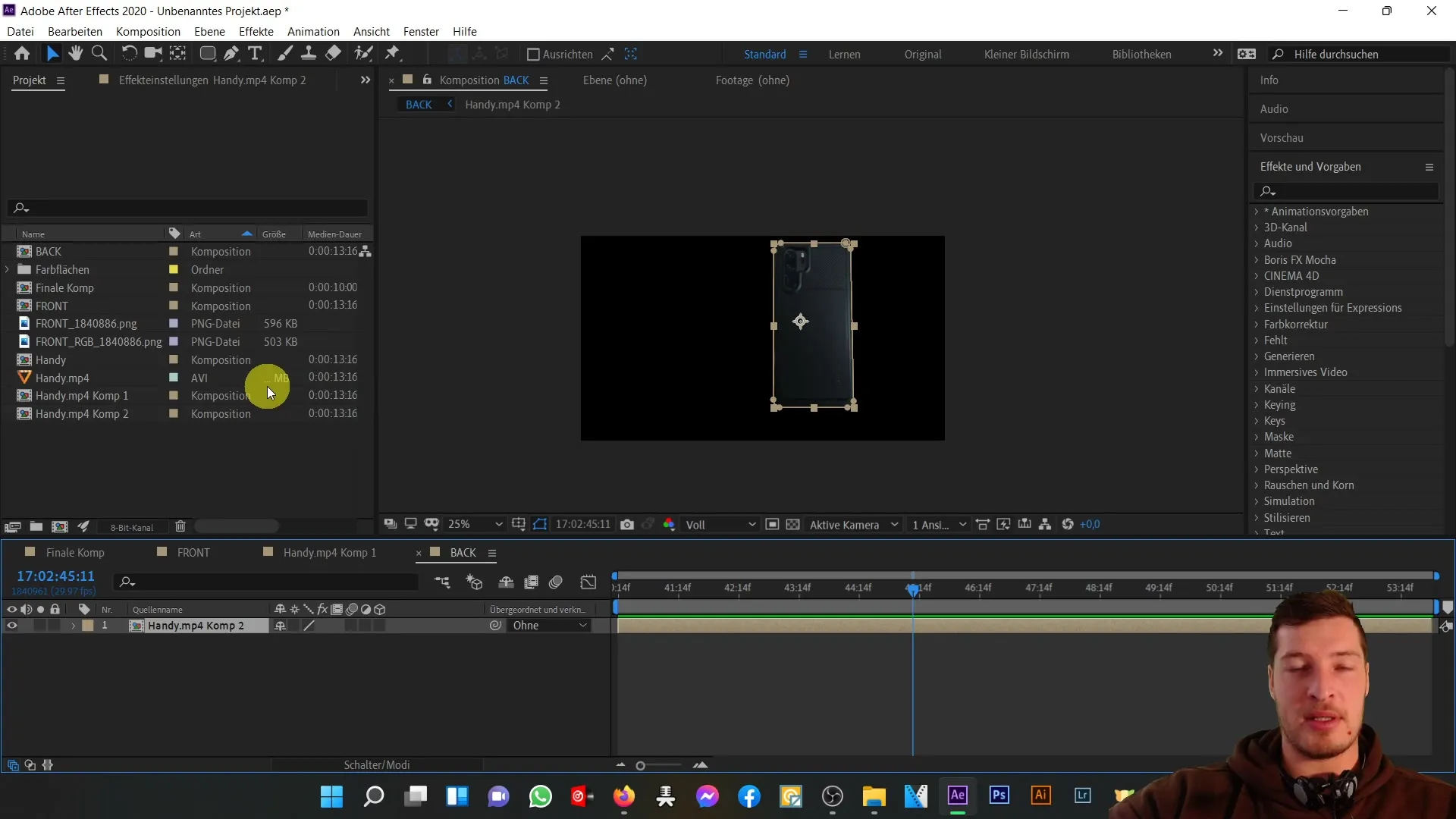
Bytt underkomposisjonen til 3D ved å aktivere bryteren. Nå har du en ny posisjonsverdi på Z-aksen som du kan redigere. For bedre visualisering av tilhørende visning, velg aktivt kamera og endre visningen til en venstrevisning.
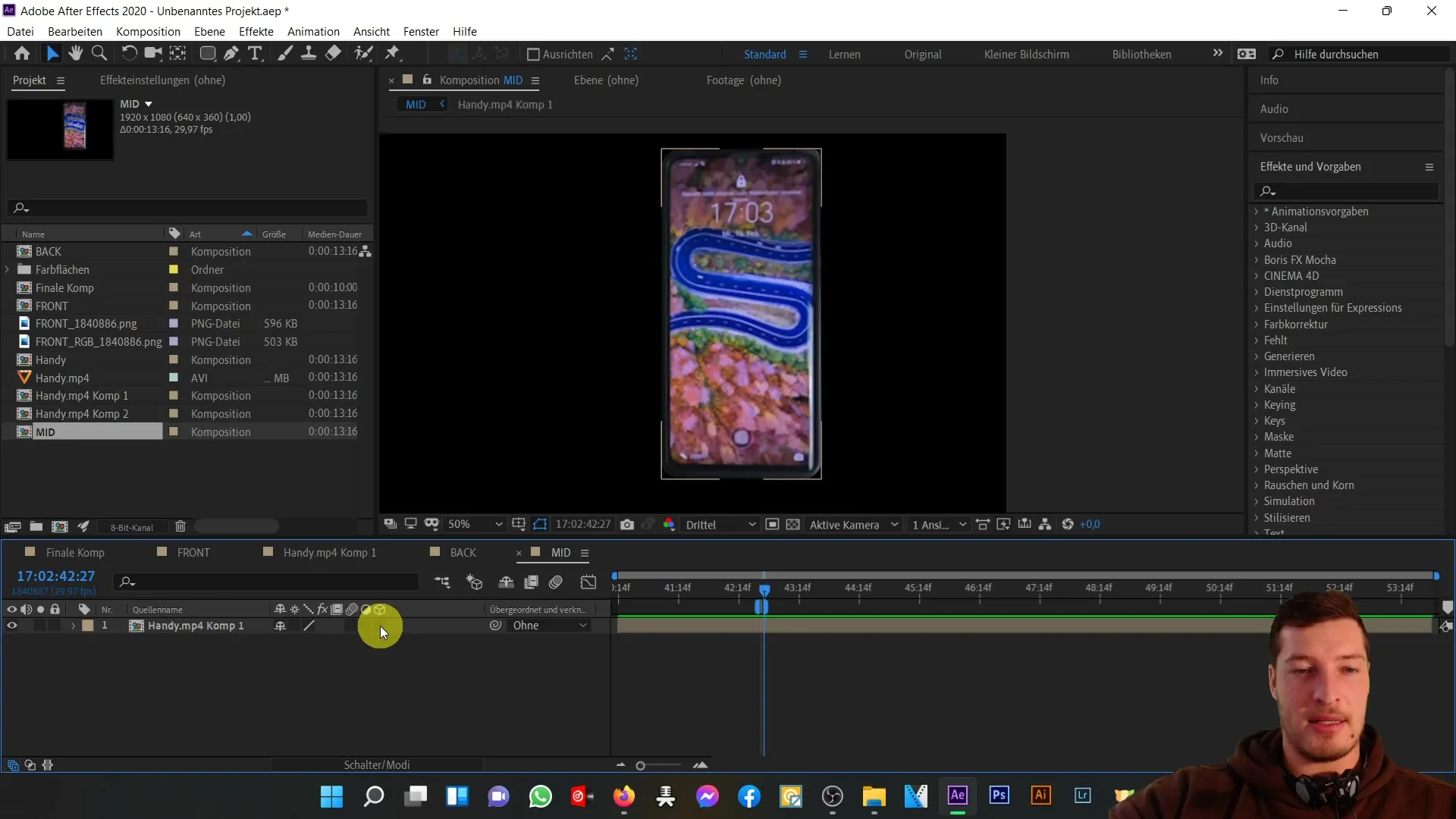
For å skape en dybde på Z-aksen, dupliser laget gjentatte ganger og flytt de nye lagene litt i Z-aksen. Dette vil bidra til å simulere en kunstig tykkelse. Begynn med den første komposisjonen og dupliser den igjen med Kontroll + D. Åpne posisjonsinnstillingene med tasten P og endre Z-verdien til 2.
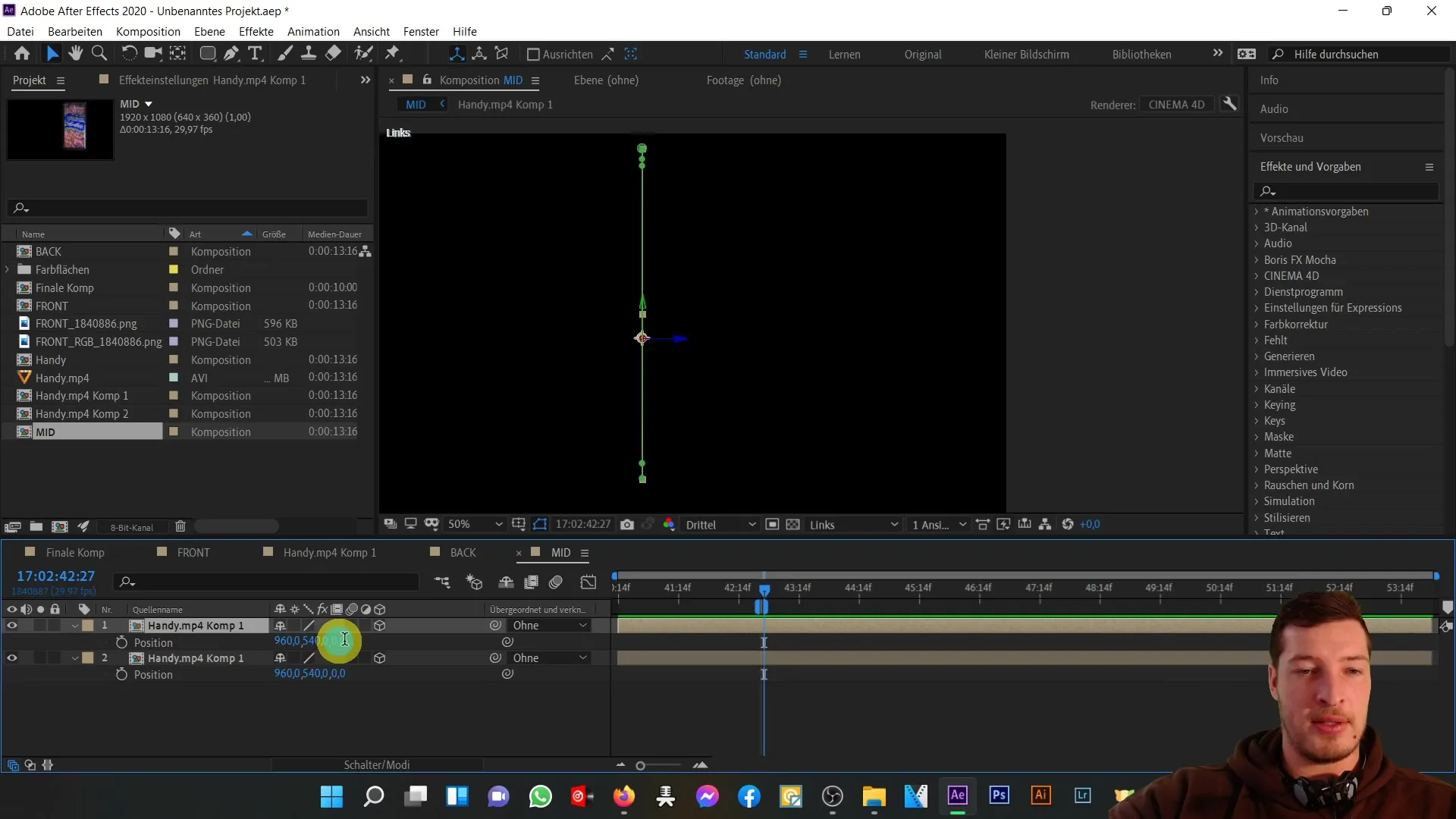
Gjenta denne prosessen med neste komposisjon og endre Z-posisjonen til 4. Fortsett på denne måten til du når en Z-verdi på 8. Dette vil allerede skape en merkbar tykkelse på Z-aksen.
Men dette er ikke nok. Marker alle fem komposisjonene dine, dupliser dem igjen og flytt dem oppover. Når du nå setter posisjonsinnstillingene, endrer du verdien på Z-aksen fra 0 til 10. Dette trinnet vil bidra til å øke tykkelsen ytterligere.
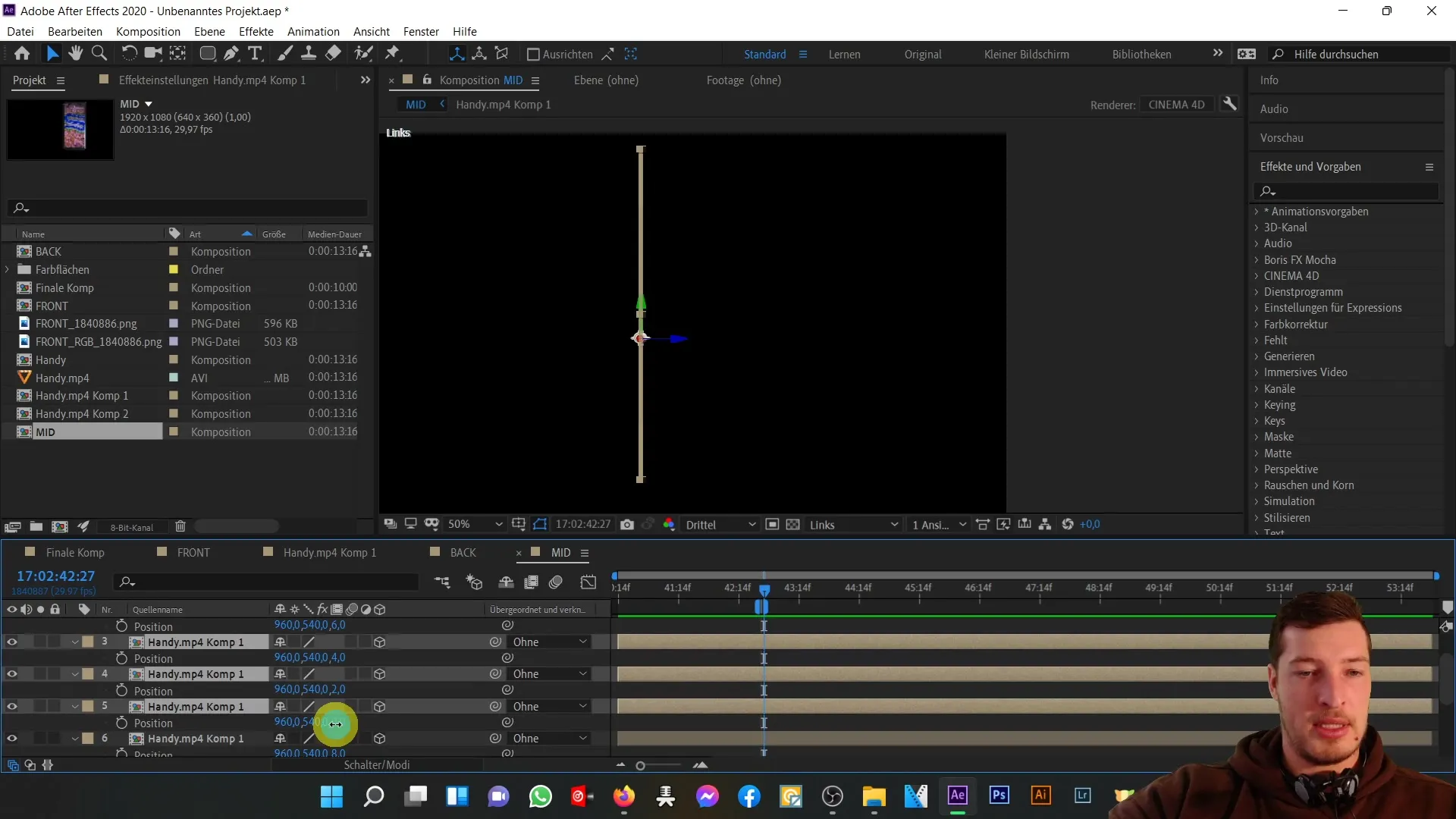
Dupliser igjen de øverste komposisjonene og endre Z-verdien fra 10 til 20. Dette vil allerede gi deg en høyde på nesten 30 piksler på Z-aksen, som er fornuftig for midten av mobilen din.
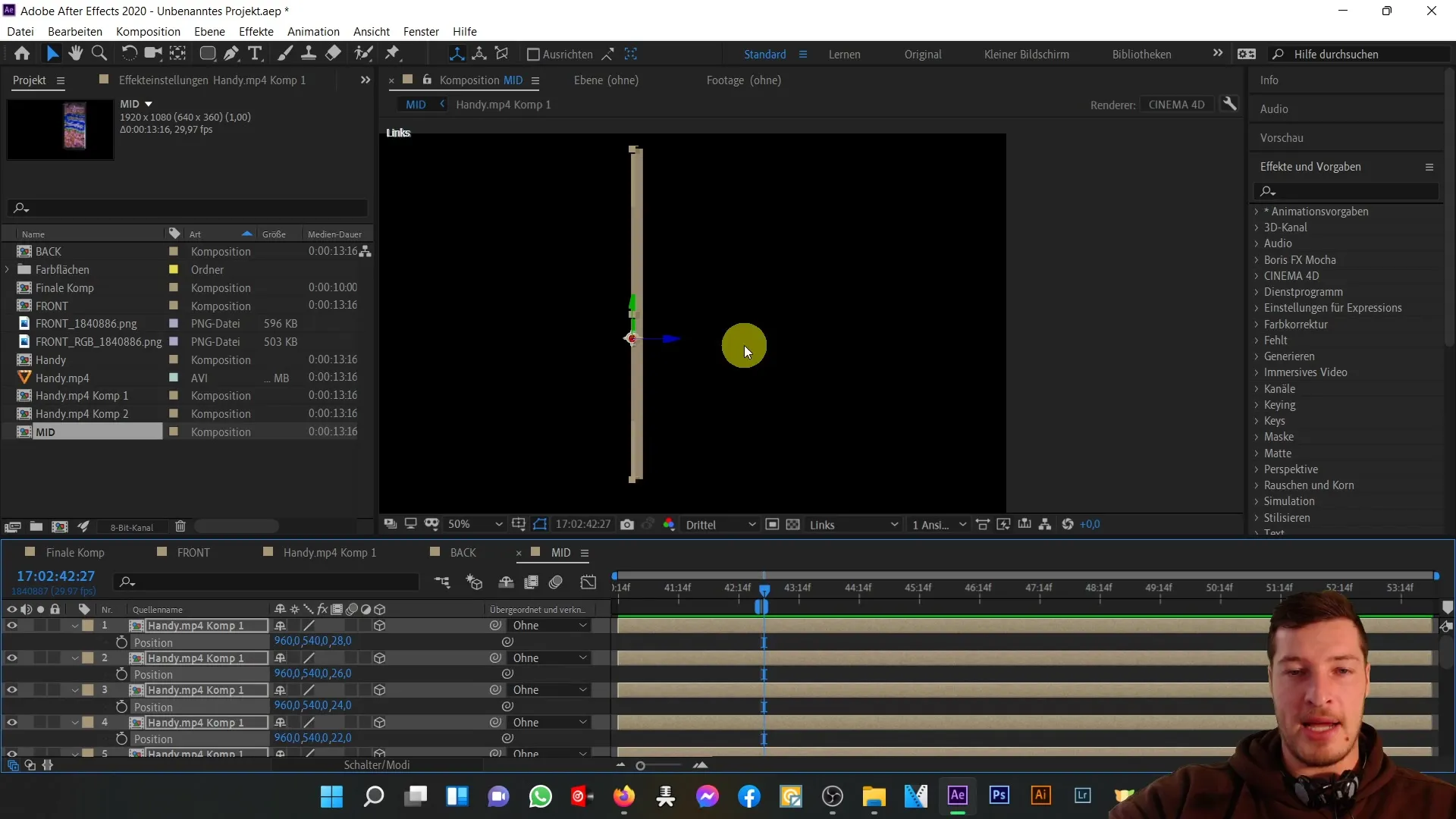
Men vi er ikke helt i mål ennå. Velg alle komposisjonene dine igjen, dupliser dem og gå deretter ned og endre Z-posisjonsverdien for de nedre komposisjonene til 30. Når du gjør dette, vil de bli jevnt plassert på Z-aksen.
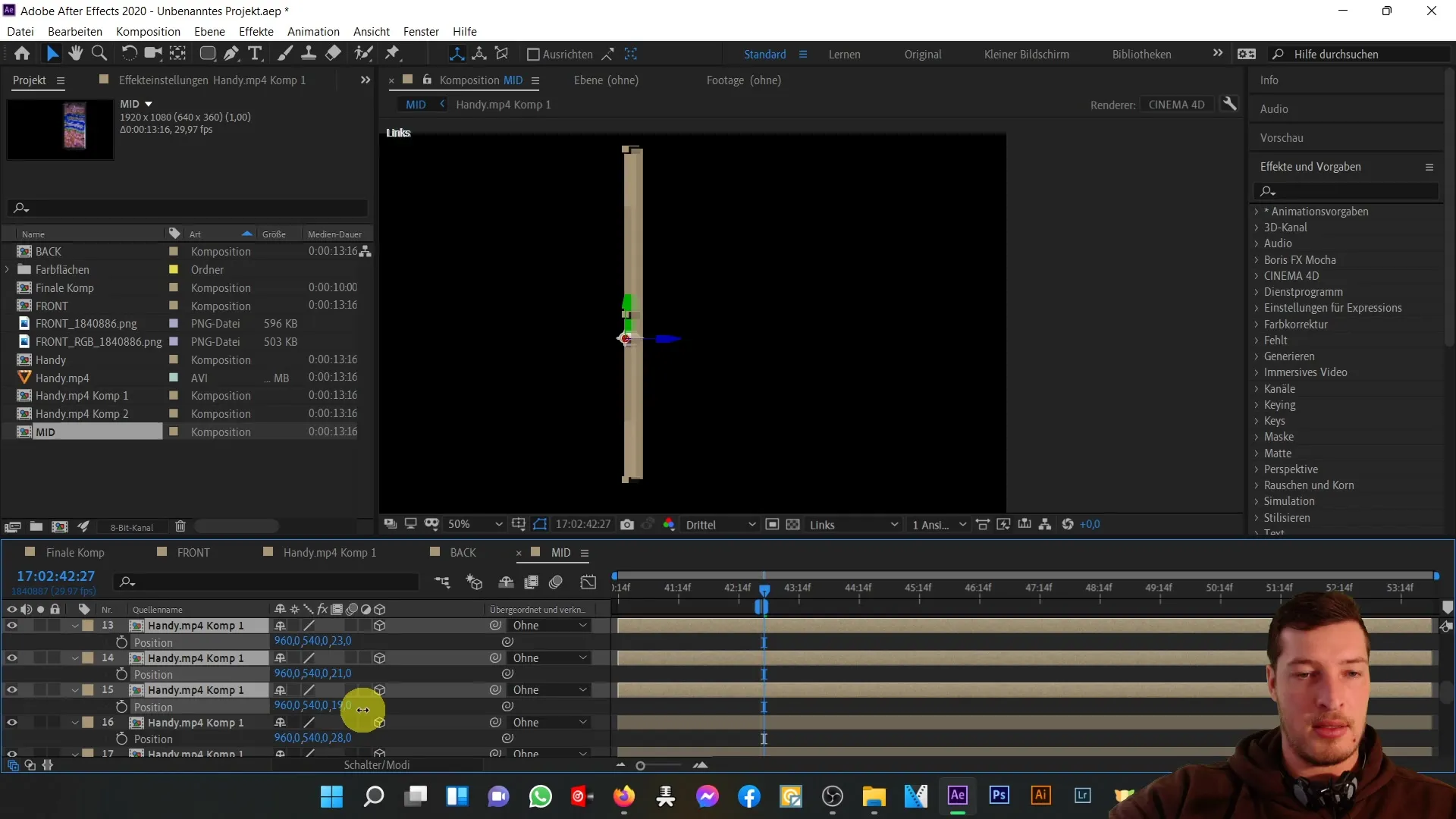
Hvis du vil endre posisjonen, er det best å gjøre det ved å dra med musen for å unngå uønskede endringer i andre data. Spesielt kan du gradvis justere Z-verdiene for å forbedre tykkelsen trinnvis.
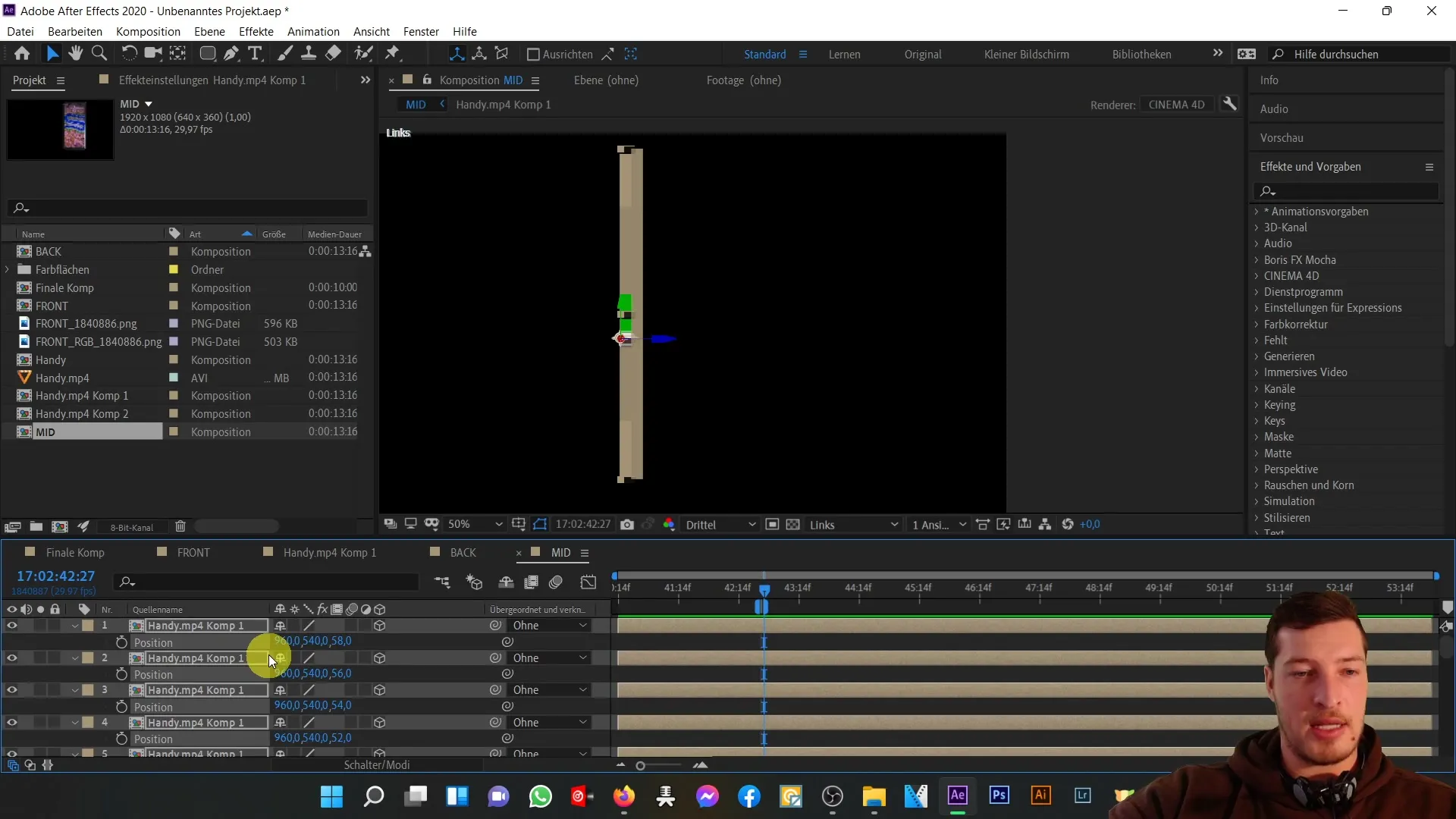
Nå har du opprettet tykkelsen på midtpartiet. Sjekk verdiene og sørg for at de ligger ideelt mellom 58 og 80 for å oppnå ønsket effekt.
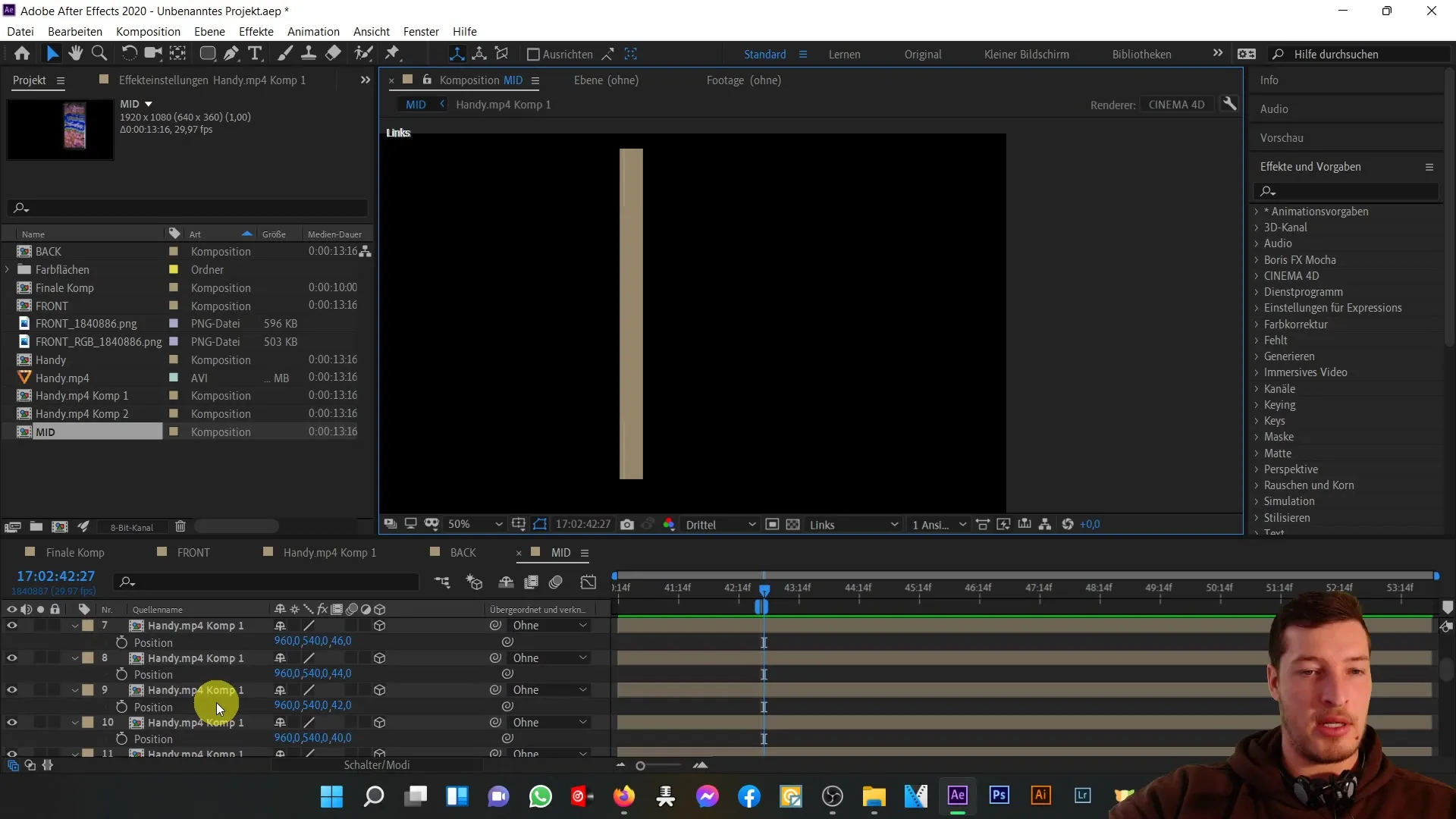
For å få en bedre oversikt over arbeidet ditt i 3D-rommet, opprett en ny kameraplan. Plasser kameraet slik at du kan se 3D-visningen av mobilen din fra forskjellige vinkler. Ikke gjør store endringer i kamerainnstillingene, bare for å teste bevegelsene.
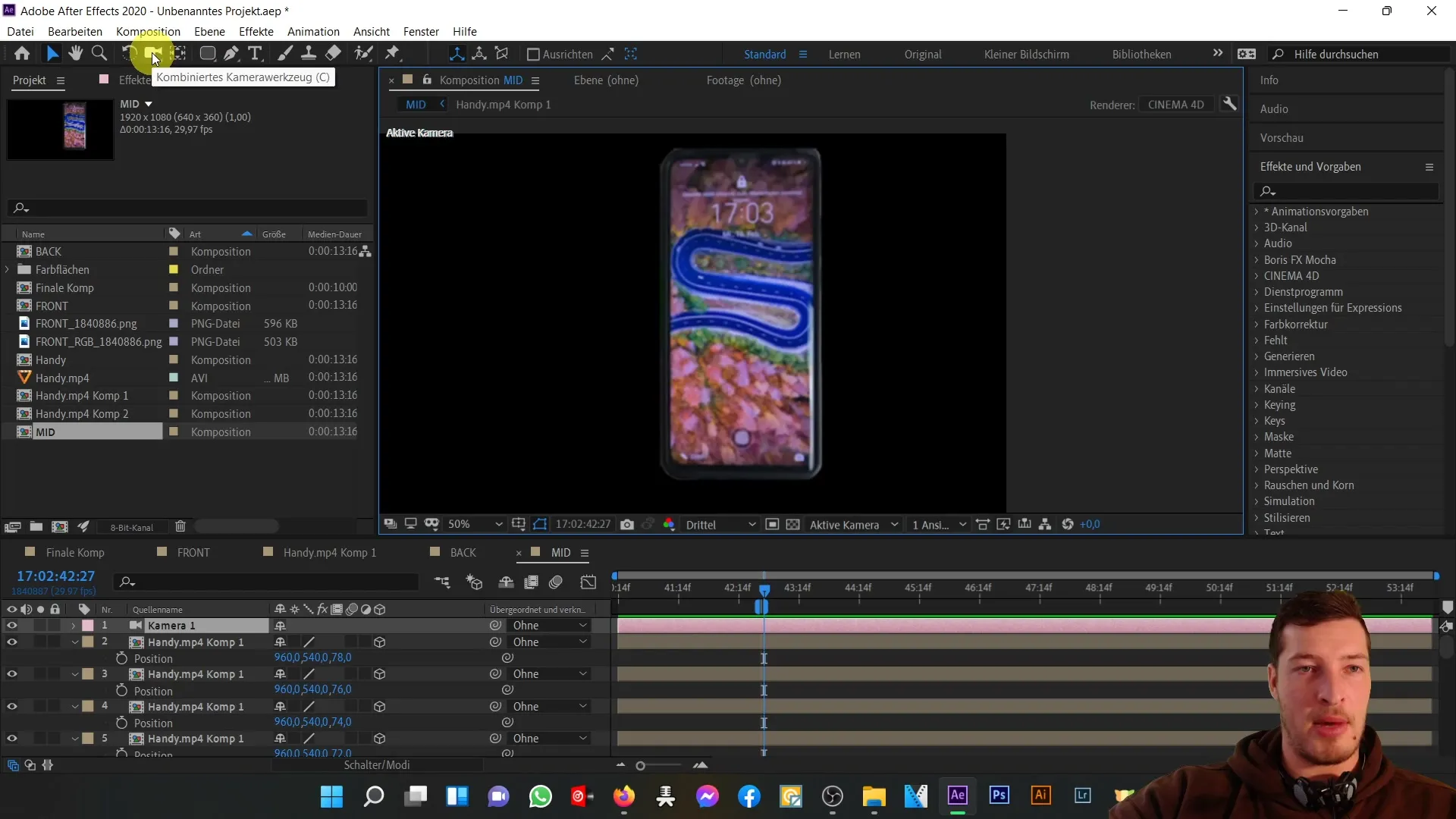
Når du beveger kameraet med venstre museknapp, bør du allerede kunne se en 3D-visning av mobilen din. Midtdelen forblir i riktig posisjon mellom forsiden og baksiden av mobilen.
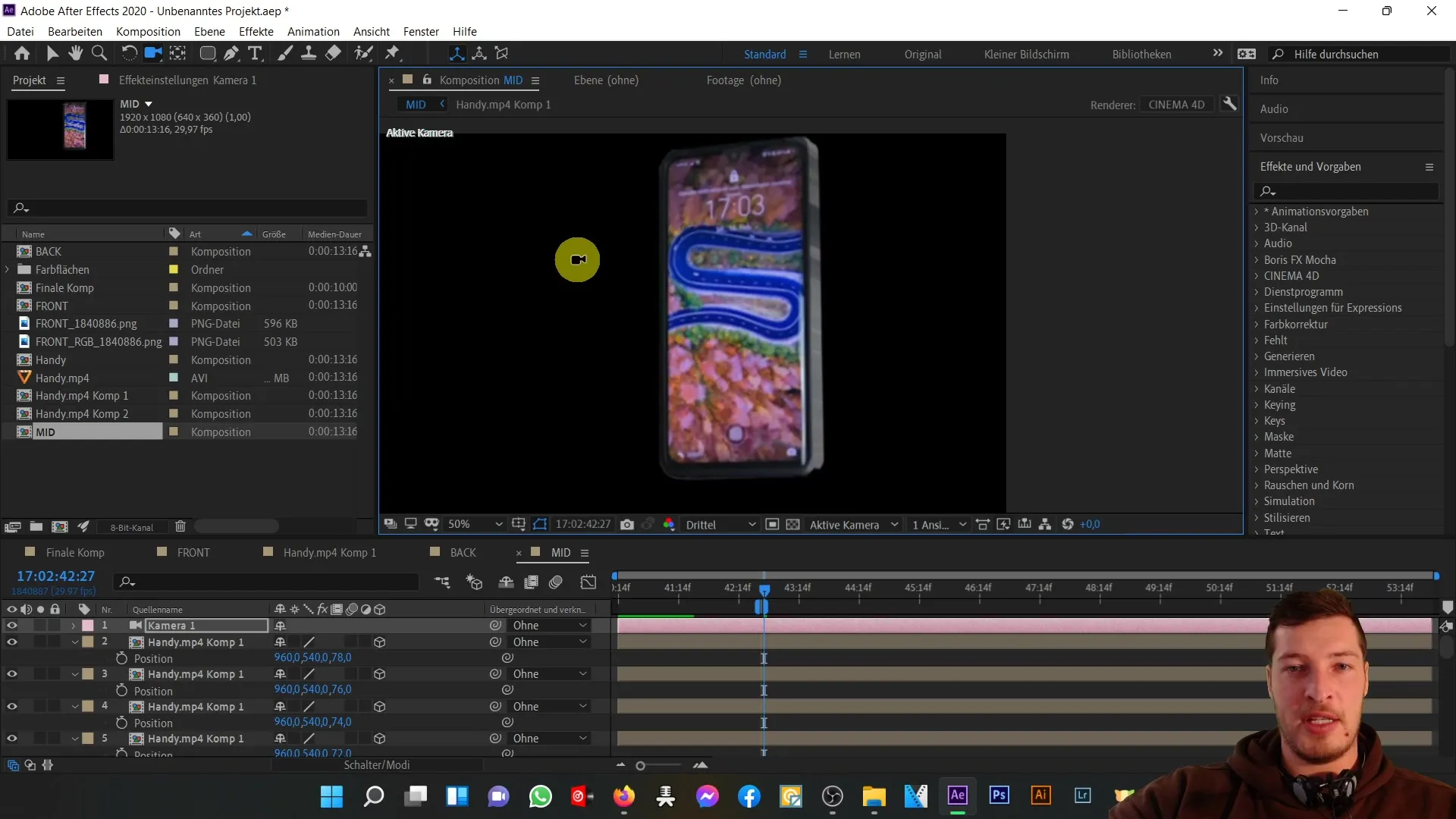
I den neste videoen vil du lære hvordan du får front-, bak- og midtdelvisningene til å passe sammen for å lage en perfekt, tredimensjonal modell av mobilen.
Oppsummering
I denne opplæringen har du lært hvordan du kan lage en 3D-visning av midtdelen av mobilen din ved å bruke dupliserte lag og flytte dem på Z-aksen. Bruken av 3D-kameraer har gjort det mulig for deg å visualisere dette på en mer forståelig måte. Disse teknikkene er avgjørende for å lage komplekse 3D-modeller i After Effects.
Ofte stilte spørsmål
Hvordan dupliserer jeg et lag i After Effects?Du kan duplisere et lag ved å velge det og trykke på Ctrl + D.
Hvordan endrer jeg posisjonen på et lag i Z-aksen?Velg laget, trykk på P for posisjon og endre Z-verdien.
Hva er forskjellen mellom et 2D- og et 3D-lag i After Effects?Et 2D-lag har kun X- og Y-verdier, mens et 3D-lag har i tillegg en Z-verdi som representerer dybde.
Hvordan kan jeg flytte kameraet mitt i After Effects?Velg kameraet og dra det med venstre museknapp til ønsket posisjon i 3D-rommet.


